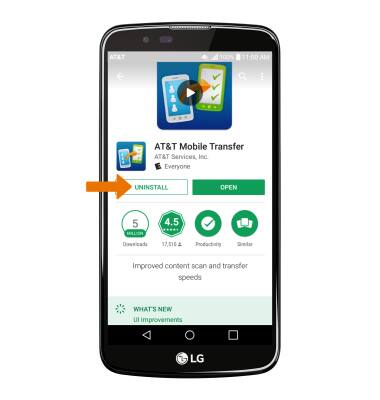Descargar aplicaciones y juegos
¿Con qué dispositivo necesitas ayuda?
Descargar aplicaciones y juegos
Descarga aplicaciones, juegos, música, películas y más con Play Store, revisa actualizaciones y vuelve a instalar una aplicación.
INSTRUCCIONES E INFORMACIÓN
- INGRESO A PLAY STORE: en la pantalla principal, selecciona la aplicación Play Store.
Importante: Google Play Store brinda acceso a lo último en música, aplicaciones, juegos, videos y más. Para acceder se requiere una cuenta de Google. Para obtener más información o ayuda, consulta el sitio de ayuda de Google Play.
- Selecciona el campo Search, ingresa el nombre de la aplicación y luego selecciona una sugerencia o la palabra clave de búsqueda.
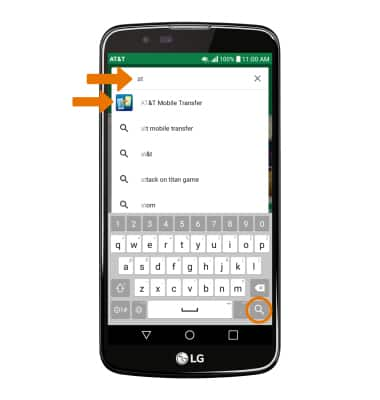
- Selecciona la aplicación deseada, luego INSTALL.
Importante: si se te indica, revisa los permisos y, si estás de acuerdo, selecciona Accept.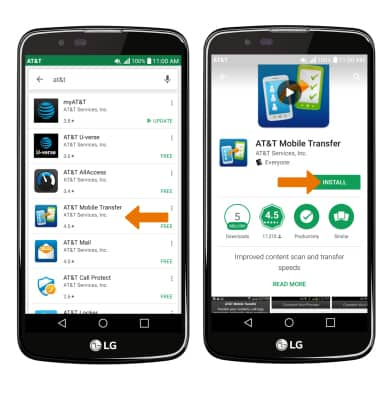
- El ícono Downloading aparecerá en la barra de notificaciones mientras se descarga el contenido.
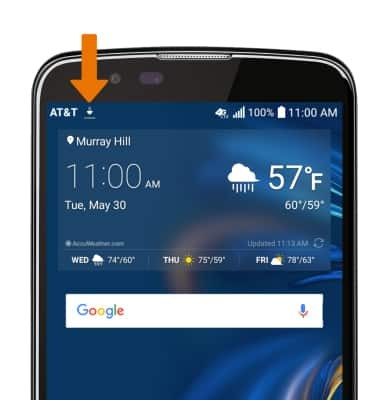
- ABRIR UNA APLICACIÓN: selecciona OPEN después que se haya descargado e instalado la aplicación.
Importante: las aplicaciones pueden devolverse dentro de los 15 minutos posteriores a la compra. Para devolver una aplicación, en la Play Store selecciona el menú Menu > My apps & games > la aplicación > REFUND > YES.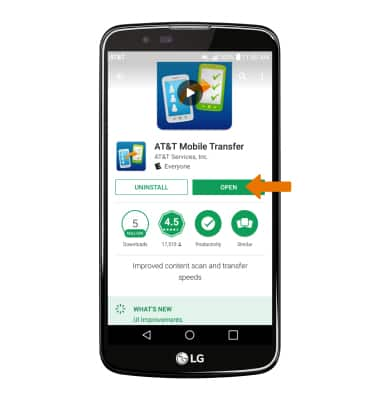
- CAMBIA UNA APLICACIÓN: en la Play Store, selecciona el ícono Menu. Luego selecciona My apps & games.
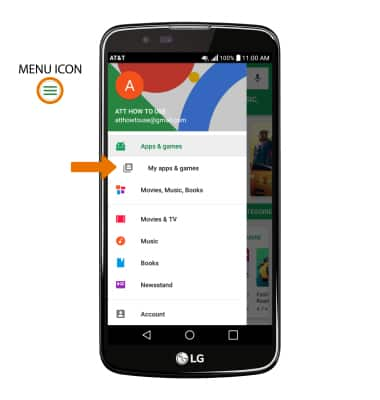
- Selecciona UPDATE sobre la aplicación que quieres actualizar. Selecciona UPDATE NOW para actualizar todas las aplicaciones.
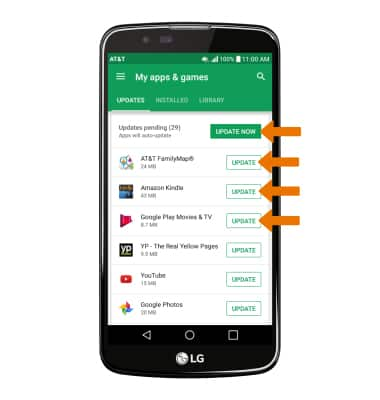
- DESINSTALAR UNA APLICACIÓN: desde la aplicación deseada en Play Store, selecciona UNINSTALL.
Importante: se te solicitará que selecciones OK para confirmar.